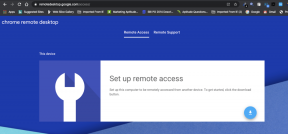5 bästa korrigeringar för WhatsApp-bild i bild fungerar inte på iPhone
Miscellanea / / April 02, 2023
WhatsApp har blivit en pålitlig meddelandeapp för att ansluta till dina kontakter. Du kan också skapa och skicka dina avatarer till dina WhatsApp-kontakter som ett roligt sätt att uttrycka dig själv. Tack vare Bild i bild kan du delta i videosamtal på WhatsApp samtidigt som du använder andra appar på din iPhone.

Det är vad vissa användare klagar på att de inte gör. Om WhatsApp Picture-in-Picture inte fungerar på din iPhone, här är några lösningar som hjälper dig att fixa det snabbt.
1. Kontrollera inställningarna för bild i bild
Till att börja med måste du kontrollera om funktionen Bild i bild är aktiverad för din iPhone. Den här funktionen introducerades för iPhones med lanseringen av iOS 15. När du har aktiverat funktionen kommer den att fungera för alla appar som stöder den, inklusive WhatsApp. Så här kontrollerar du detsamma.
Steg 1: Öppna appen Inställningar på din iPhone.

Steg 2: Rulla ned och tryck på Allmänt.

Steg 3: Tryck på Bild i bild.

Steg 4: Tryck på reglaget bredvid "Starta PiP automatiskt" för att aktivera funktionen.

Steg 5: Stäng appen Inställningar och starta om WhatsApp för att kontrollera om problemet är löst.

2. Tvångsavsluta och starta om WhatsApp
Om funktionen fortfarande inte fungerar i WhatsApp kan du tvinga att avsluta och starta om WhatsApp för att ge det en nystart. Detta kommer att ladda om alla dina chattar och kan få funktionen Bild i bild att fungera.
Steg 1: Svep uppåt och håll ned på startskärmen på din iPhone för att visa bakgrundsappfönstren.
Steg 2: Svep åt höger för att leta efter WhatsApp. Svep sedan uppåt för att tvinga avsluta appen.

Steg 3: Starta om WhatsApp och kontrollera om problemet är löst.

Närhelst en app slutar fungera korrekt kan du tvinga att avsluta och starta om den.
3. Starta om din iPhone
Många användare rapporterar att omstart av sina iPhones hjälper till att åtgärda problem med appar. Om Bild i bild fortfarande inte fungerar i WhatsApp kan du starta om din iPhone och kontrollera om det löser problemet.
För iPhone X och högre, tryck på strömknappen och volym ned-knappen. Svep sedan åt höger för att stänga av din iPhone.
För iPhone SE 2:a och 3:e generationen, iPhone 7 eller lägre, tryck och håll in sidoknappen för att stänga av din enhet.
För iPhone SE 1:a generationen, tryck och håll ned strömknappen längst upp för att stänga av din enhet.

När du har startat om din iPhone, starta om WhatsApp och kontrollera om problemet är löst.
4. Uppdatera WhatsApp
WhatsApp introducerade Picture in Picture med v23.3.77 av appen för iPhone-användare. Så om funktionen fortfarande inte fungerar för dig, föreslår vi att du uppdaterar versionen av WhatsApp på din iPhone och kontrollerar om problemet löses.
Steg 1: Öppna App Store på din iPhone.

Steg 2: Tryck på profilikonen i det övre högra hörnet.

Steg 3: Svep nedåt för att uppdatera listan över tillgängliga appuppdateringar för din iPhone.

Steg 4: Tryck på Uppdatera bredvid WhatsApp.
Steg 5: Efter det, stäng App Store och starta om WhatsApp för att kontrollera om problemet är löst.

Du kan också läsa vårt inlägg om du får en svart skärm under WhatsApp-videosamtal på din iPhone.
5. Uppdatera iOS
Om ingen av lösningarna fungerar är den sista utvägen att uppdatera iOS-versionen, om du har försenat några väntande uppdateringar. Eftersom Picture in Picture är en inbyggd systemfunktion på din iPhone, låter äldre version av iOS det inte fungera enkelt. Så här letar du efter iOS-uppdateringen.
Steg 1: Öppna appen Inställningar på din iPhone.

Steg 2: Rulla ned och tryck på Allmänt.

Steg 3: Klicka på Programuppdatering.

Steg 4: Om en uppdatering är tillgänglig, ladda ner och installera den på din iPhone.
Steg 5: När du har installerat uppdateringen, starta om WhatsApp och kontrollera om problemet är löst.

Multitaska med lätthet
Bild i bild-funktionen låter dig göra flera saker samtidigt som du svarar på WhatsApp-videosamtal. På tal om videosamtal, ibland, när du vill starta ett videosamtal med en enda kontakt eller en grupp, får du inget svar från den andra sidan. Skulle det vara bra att meddela dina kontakt(er) innan du påbörjar ett videosamtal? Nåväl, WhatsApp låter dig skapa och skicka en videosamtalslänk till din kontakt. Detta kommer att informera dina kontakter och förbereda dem för att delta i ditt videosamtal.
Senast uppdaterad den 28 februari 2023
Ovanstående artikel kan innehålla affiliate-länkar som hjälper till att stödja Guiding Tech. Det påverkar dock inte vår redaktionella integritet. Innehållet förblir opartiskt och autentiskt.
Skriven av
Paurush Chaudhary
Avmystifiera teknikens värld på det enklaste sättet och lösa vardagsproblem relaterade till smartphones, bärbara datorer, TV-apparater och innehållsströmningsplattformar.

![[FIXED] Den valda startbilden autentiserade inte fel](/f/dc15f4e71d777db7b4bc219be6b773f7.jpg?width=288&height=384)